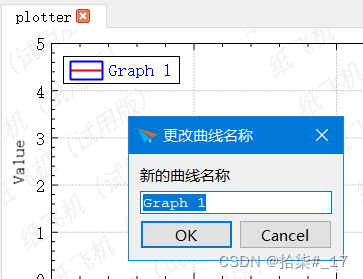STM32数据可视化显示 |
您所在的位置:网站首页 › 纸飞机好吗 › STM32数据可视化显示 |
STM32数据可视化显示
|
文章目录
项目场景一、纸飞机调试助手二、使用步骤1.传输的数据格式2.上传数据后的显示
三、最后总结
项目场景
本人在开发STM32的过程中,数据都是通过XCOM串口调试助手进行展示的,但这样的话,数据就做不到图像化、多样化处理的显示,使得一些连续的数据无法通过图像来直观表达 一、纸飞机调试助手感兴趣的朋友可以点进链接进行下载哦 http://blog.comassistant.cn/ 本人项目背景是通过水压传感器以及温湿度传感器采集水管的相关数据,通过ZigBee模块对数据进行远程传输,ZigBee如何进行传输可以观看STM32F103学习记录——通过额外添加串口接口来接入ZigBee/蓝牙模块实现数据的远程传输这个博客。 在输出代码中,需要写入一定的格式——{XXX:%X,%X\n} 收集到数据后,一般printf();出来的数据编码都是ASCII码,直接选择这个选项即可接收到正确的数据; 例如:以上就是今天要讲的内容,本文仅仅简单介绍了如何使用纸飞机串口调试助手,并提到了很多注意事项,以实现串口收集数据后的图像化、可视化。 过程中可能有些地方没有说明清楚,还请大家多多交流,记得点赞+关注哦!! |
【本文地址】
今日新闻 |
推荐新闻 |
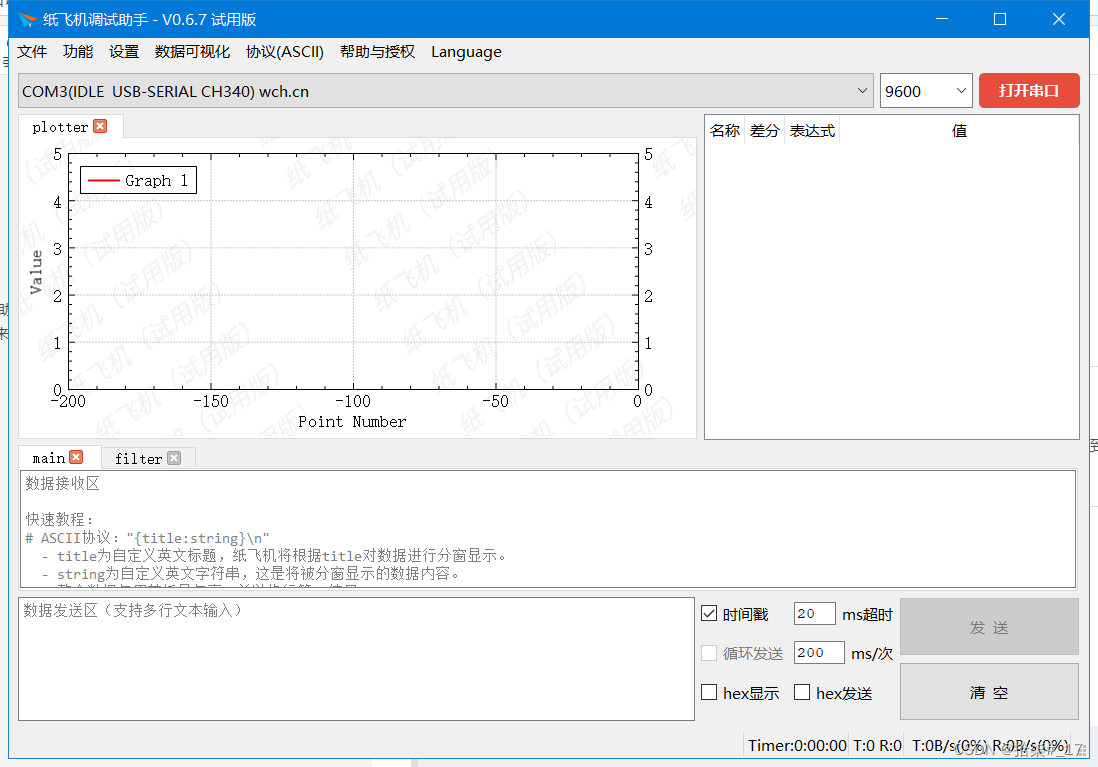 上图所示,为纸飞机调试助手的界面,可以直接看到他们也有自己的使用说明,不过描写的比较专业化,因此本人这边通过对STM32开发项目的详细使用记录,进行一个比较可接受的说明展示。
上图所示,为纸飞机调试助手的界面,可以直接看到他们也有自己的使用说明,不过描写的比较专业化,因此本人这边通过对STM32开发项目的详细使用记录,进行一个比较可接受的说明展示。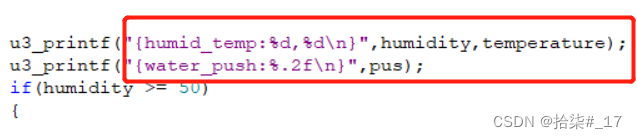 可以看到我有两类数据需要传出,所以可以展现出两个图像; 图像名称是通过分号前进行决定的,因此我这边第一个图名字为humid_temp,后面的以此类推; 分号之后及为各项数据,可以一个可以多个,最后必须多加一个\n进行结束;
可以看到我有两类数据需要传出,所以可以展现出两个图像; 图像名称是通过分号前进行决定的,因此我这边第一个图名字为humid_temp,后面的以此类推; 分号之后及为各项数据,可以一个可以多个,最后必须多加一个\n进行结束;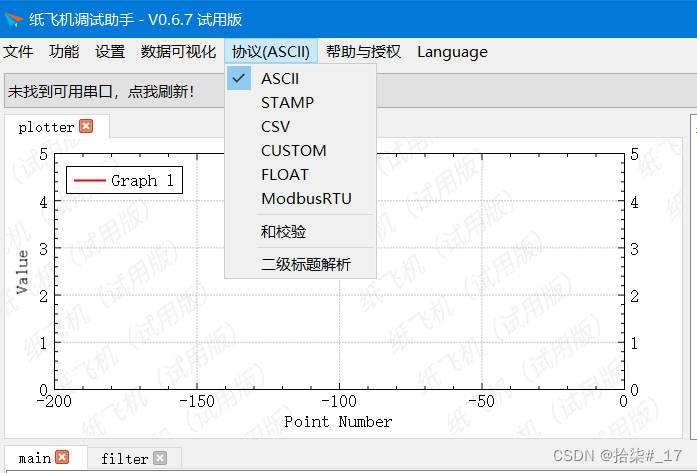 数据可视化方面选择好绘图器和数据显示器即可显示图像和对应的数值;
数据可视化方面选择好绘图器和数据显示器即可显示图像和对应的数值; 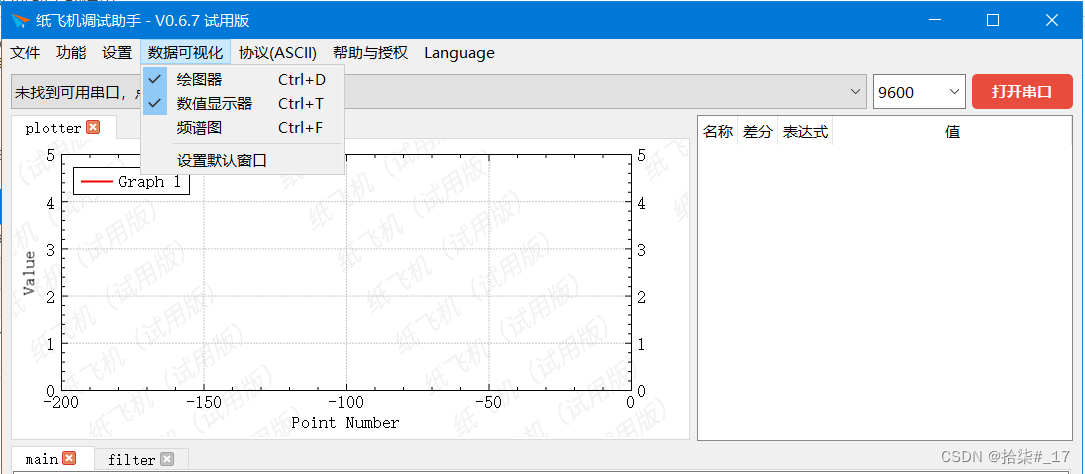 数据上传后的显示: 可以看到多了两个窗口humid_temp和water_push;实时传输到的数据也可以在下面的main窗口显示。
数据上传后的显示: 可以看到多了两个窗口humid_temp和water_push;实时传输到的数据也可以在下面的main窗口显示。 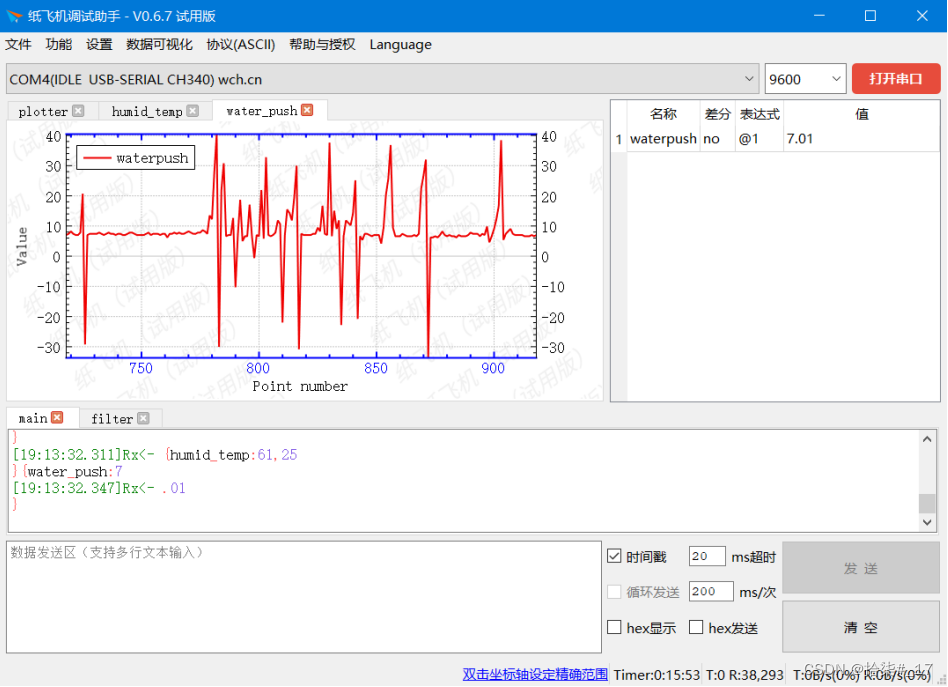 此外,双击图表左上角的数据选项,可以对对应的曲线名称进行更改。
此外,双击图表左上角的数据选项,可以对对应的曲线名称进行更改。